 tutoriels informatiques
tutoriels informatiques
 Dépannage
Dépannage
 'Nous n'avons pas pu terminer les mises à jour d'annulation des modifications' Win Error
'Nous n'avons pas pu terminer les mises à jour d'annulation des modifications' Win Error
'Nous n'avons pas pu terminer les mises à jour d'annulation des modifications' Win Error
Jul 30, 2025 am 03:57 AMEssayez d'abord de saisir le mode sans échec et de désinstaller les dernières mises à jour, ce qui peut résoudre les problèmes de cycle des "modifications de désinstallation"; 2. Entrez la réparation automatique par l'arrêt de la force 3 fois, sélectionnez l'option de démarrage avancée, appuyez sur F4 ou F5 après le redémarrage pour entrer en mode sans échec avec le réseau; 3. Ouvrez les paramètres ou le panneau de configuration en mode sans échec, trouvez la mise à jour KB récemment installée (telle que KB503XXXX) et désinstallez une par une; 4. Si le système est normal après le redémarrage, exécutez l'outil de dépannage de la mise à jour Windows pour réparer automatiquement le problème; 5. Exécutez l'invite de commande en tant qu'administrateur, exécutez DISM / Online / Cleanup-Image / RestoreHealth et SFC / ScanNow pour réparer les fichiers système; 6. Assurez-vous que le lecteur C a plus de 10 à 20 Go d'espace libre, utilisez le disque pour nettoyer et supprimer des fichiers temporaires et mettre à jour le cache; 7. Si la mise à jour échoue, arrêtez les services liés à la mise à jour de Windows et renommez les dossiers de logiciels et les dossiers Catroot2 pour réinitialiser les composants de mise à jour; 8. Lorsque toutes les méthodes sont invalides, utilisez le disque USB de l'installation de Windows pour démarrer, choisissez de réparer l'ordinateur ou d'effectuer une mise à niveau en place et de réinstaller le système sans perdre de fichiers; Pour éviter les problèmes, évitez l'arrêt forcé, maintenez suffisamment d'espace disque, fermez temporairement les logiciels antivirus tiers et exécutez régulièrement les commandes de maintenance du système, ce qui peut résoudre et éviter efficacement le problème du cycle de défaillance de mise à jour.

Si vous voyez l'erreur ", nous n'avons pas pu terminer les mises à jour. Annuler les modifications." Sur Windows - en particulier après un redémarrage ou lors d'une mise à jour Windows - cela signifie que le système a essayé d'installer des mises à jour mais a rencontré un problème, il revient donc à l'état précédent pour éviter l'instabilité.
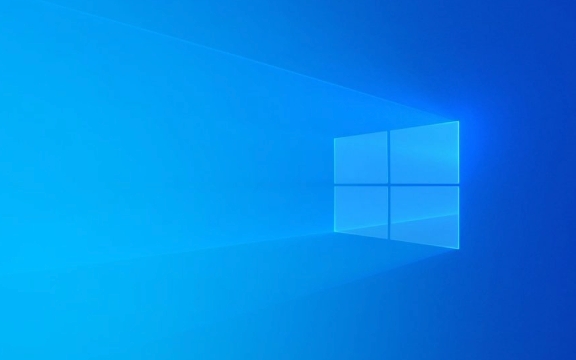
C'est frustrant, mais c'est généralement fixe. Voici ce qui se passe probablement et comment le résoudre.
? Pourquoi cela se produit
Windows montre ce message lorsque:

- Une mise à jour ne parvient pas à s'installer correctement (par exemple, en raison de fichiers corrompus, de conflits de pilote ou de téléchargements interrompus).
- Le système redémarre à mi-mise à jour et ne peut pas finaliser les changements.
- Il n'y a pas assez d'espace disque.
- Les fichiers système critiques sont endommagés.
- Les logiciels tiers (comme l'antivirus) interfèrent.
? Comment le réparer
Essayez ces étapes dans l'ordre jusqu'à ce que le problème soit résolu.
1. Attendez et laissez les fenêtres terminer
Parfois, Windows est coincé dans une boucle, mais il peut se résoudre après quelques cycles.
?? Laissez-le tranquille pendant quelques heures. S'il continue d'échouer après 3 à 4 tentatives, procédez ci-dessous.

2. Démarrer en mode sans échec et désinstaller les mises à jour récentes
Si Windows botte mais boucles sur l'écran de mise à jour:
- Force Arrêtez le PC 3 fois pendant le démarrage pour déclencher une réparation automatique .
- Accédez aux options de démarrage avancées > Dépannage > Options avancées > Paramètres de démarrage > Redémarrer .
- Appuyez sur F4 ou 5 pour démarrer en mode sans échec avec le réseautage .
- Une fois en mode sans échec:
- Ouvrez les paramètres > Applications > Applications et fonctionnalités > Gérer les fonctionnalités facultatives (ou accédez au panneau de configuration > Programmes > Afficher les mises à jour installées ).
- Recherchez les mises à jour KB récentes (par exemple, KB503XXXX).
- Désinstaller les plus récents.
- Redémarrer normalement.
Cela brise souvent la boucle.
3. Exécutez le dépanneur à mise à jour Windows
- à partir du mode sans échec ou d'une session de travail:
- Accédez à Paramètres > Système > Dépannage > Autres dépanneurs .
- Exécutez le dépannage de la mise à jour Windows .
Il peut détecter et résoudre automatiquement les problèmes de mise à jour courants.
4. Exécutez Dism et SFC
Ces fichiers du système de réparation:
Ouvrez l'invite de commande en tant qu'administrateur (via le mode sans échec ou la récupération):
DISM / en ligne / nettoyage-image / restauration
Attendez qu'il termine (peut prendre 10 à 20 minutes).
Puis courez:
sfc / scanne
Redémarrer après l'achèvement.
? Si DISM échoue (par exemple, "source introuvable"), vous pouvez avoir besoin d'un USB d'installation Windows pour fournir des sources de réparation.
5. Espace disque libéré
Windows a besoin d'au moins 10 à 20 Go d'espace libre pour installer des mises à jour.
- Supprimer les fichiers temporaires:
Appuyez surWin R, type%temp%, supprimez tout. - Utilisez le nettoyage du disque : cliquez avec le bouton droit C: Drive> Propriétés > Nettoyage du disque > Nettoyer les fichiers système (inclure "Windows Update Cleanup").
6. Réinitialiser les composants de la mise à jour Windows
Si les mises à jour continuent d'échouer:
Dans l'invite de commande (admin), exécuter:
net stop wuauserv net stop cryptsvc Bits d'arrêt nets stop net msserver
Alors:
Ren C: Nous navons pas pu terminer les mises à jour dannulation des modifications Win Error Windows Nous navons pas pu terminer les mises à jour dannulation des modifications Win Error SoftwaredSistribute SoftwaredSistribution.old Ren C: Nous navons pas pu terminer les mises à jour dannulation des modifications Win Error Windows Nous navons pas pu terminer les mises à jour dannulation des modifications Win Error System32 Nous navons pas pu terminer les mises à jour dannulation des modifications Win Error Catroot2 Catroot2.old
Redémarrez les services:
net start wuauserv net start cryptsvc Bits de démarrage net net start msserver
Essayez maintenant de vérifier à nouveau les mises à jour.
7. Utilisez Windows Installation Media (dernier recours)
Si rien ne fonctionne:
- Créez un USB démarrable à l'aide de l'outil de création de médias de Microsoft .
- Démarrez-le et choisissez Réparez votre ordinateur .
- Utilisez la réparation de démarrage ou la récupération d'image du système .
- Ou effectuez une mise à niveau sur place : installez des fenêtres sur elle-même sans perdre de fichiers.
? ? Conseils pro pour éviter cela
- Ne forcez pas les mises à jour.
- Gardez 20% de votre disque gratuit.
- Désactivez temporairement l'antivirus tiers lors des mises à jour.
- Exécutez régulièrement le nettoyage
sfc /scannowet Disk.
Fondamentalement, la boucle ?Annuation des modifications? est Windows se protégeant lui-même - mais avec les bonnes étapes, vous pouvez le réparer et faire fonctionner à nouveau les mises à jour. Commencez par le mode s?r et désinstallez la dernière mise à jour - qui résout la plupart des cas.
Ce qui précède est le contenu détaillé de. pour plus d'informations, suivez d'autres articles connexes sur le site Web de PHP en chinois!

Outils d'IA chauds

Undress AI Tool
Images de déshabillage gratuites

Undresser.AI Undress
Application basée sur l'IA pour créer des photos de nu réalistes

AI Clothes Remover
Outil d'IA en ligne pour supprimer les vêtements des photos.

Clothoff.io
Dissolvant de vêtements AI

Video Face Swap
échangez les visages dans n'importe quelle vidéo sans effort grace à notre outil d'échange de visage AI entièrement gratuit?!

Article chaud

Outils chauds

Bloc-notes++7.3.1
éditeur de code facile à utiliser et gratuit

SublimeText3 version chinoise
Version chinoise, très simple à utiliser

Envoyer Studio 13.0.1
Puissant environnement de développement intégré PHP

Dreamweaver CS6
Outils de développement Web visuel

SublimeText3 version Mac
Logiciel d'édition de code au niveau de Dieu (SublimeText3)

Sujets chauds
 Windows Security est vide ou ne montre pas les options
Jul 07, 2025 am 02:40 AM
Windows Security est vide ou ne montre pas les options
Jul 07, 2025 am 02:40 AM
Lorsque le Windows Security Center est vide ou que la fonction est manquante, vous pouvez suivre les étapes suivantes pour vérifier: 1. Confirmez si la version système prend en charge les fonctions complètes, certaines fonctions de l'édition domestique sont limitées et que l'édition professionnelle et ci-dessus sont plus complètes; 2. Redémarrez le service SecurityHealthService pour vous assurer que son type de démarrage est défini sur automatique; 3. Vérifiez et désinstallez le logiciel de sécurité tiers qui peut être confronté; 4. Exécutez les commandes SFC / Scanow et DISM pour réparer les fichiers système; 5. Essayez de réinitialiser ou de réinstaller l'application Windows Security Center et de contacter la prise en charge de Microsoft si nécessaire.
 Le chat vocal de pointe ne fonctionne pas sur PC: consultez ce guide pas à pas!
Jul 03, 2025 pm 06:02 PM
Le chat vocal de pointe ne fonctionne pas sur PC: consultez ce guide pas à pas!
Jul 03, 2025 pm 06:02 PM
Les joueurs ont connu le problème de la pointe du chat vocal qui ne fonctionne pas sur PC, ce qui a un impact sur leur coopération pendant les ascensions. Si vous êtes dans la même situation, vous pouvez lire cet article de Minitool pour apprendre à résoudre les problèmes de chat vocale de pointe.Quick Navigat
 Windows est resté sur 'des modifications de l'annulation apportées à votre ordinateur'
Jul 05, 2025 am 02:51 AM
Windows est resté sur 'des modifications de l'annulation apportées à votre ordinateur'
Jul 05, 2025 am 02:51 AM
L'ordinateur est coincé dans l'interface "Annuler les modifications apportées à l'ordinateur", ce qui est un problème courant après l'échec de la mise à jour Windows. Il est généralement causé par le processus de retour en arrière et ne peut pas entrer normalement dans le système. 1. Tout d'abord, vous devez attendre patiemment assez longtemps, surtout après le redémarrage, il peut prendre plus de 30 minutes pour terminer le recul et observer la lumière du disque dur pour déterminer s'il est toujours en cours d'exécution. 2. S'il n'y a pas de progrès pendant longtemps, vous pouvez forcer l'arrêt et entrer dans l'environnement de récupération (Winre) plusieurs fois, et essayer de commencer la réparation ou la restauration du système. 3. Après être entré en mode sans échec, vous pouvez désinstaller les enregistrements de mise à jour les plus récents via le panneau de configuration. 4. Utilisez l'invite de commande pour exécuter la commande bootREC dans l'environnement de récupération pour réparer le fichier de démarrage, ou exécuter SFC / scannow pour vérifier le fichier système. 5. La dernière méthode consiste à utiliser la fonction "réinitialiser cet ordinateur"
 Erreur des équipes de Microsoft pour Microsoft 657RX dans Windows 11/10
Jul 07, 2025 pm 12:25 PM
Erreur des équipes de Microsoft pour Microsoft 657RX dans Windows 11/10
Jul 07, 2025 pm 12:25 PM
Rencontrer que quelque chose a mal tourné 657RX peut être frustrant lorsque vous vous connectez aux équipes Microsoft ou à Outlook. Dans cet article sur Minitool, nous explorerons comment corriger l'erreur des équipes Outlook / Microsoft 657RX afin que vous puissiez récupérer votre flux de travail sur la piste.QUICK
 Le serveur RPC n'est pas disponible Windows
Jul 06, 2025 am 12:07 AM
Le serveur RPC n'est pas disponible Windows
Jul 06, 2025 am 12:07 AM
Lorsque vous rencontrez le problème "RPCServeRisunavailable", confirmez d'abord s'il s'agit d'une exception de service locale ou d'un problème de configuration réseau. 1. Vérifiez et démarrez le service RPC pour vous assurer que son type de démarrage est automatique. Si cela ne peut pas être démarré, vérifiez le journal des événements; 2. Vérifiez la connexion réseau et les paramètres du pare-feu, testez le pare-feu pour désactiver le pare-feu, vérifier la résolution DNS et la connectivité réseau; 3. Exécutez les commandes SFC / Scanow et DISM pour réparer les fichiers système; 4. Vérifiez la politique de groupe et l'état du contr?leur de domaine dans l'environnement du domaine et contactez le service informatique pour aider au traitement. Vérifiez progressivement en séquence pour localiser et résoudre le problème.
 L'opération demandée nécessite des fenêtres d'altitude
Jul 04, 2025 am 02:58 AM
L'opération demandée nécessite des fenêtres d'altitude
Jul 04, 2025 am 02:58 AM
Lorsque vous rencontrez l'invite "Cette opération nécessite une escalade des autorisations", cela signifie que vous avez besoin d'autorisations d'administrateur pour continuer. Les solutions incluent: 1. Cliquez avec le bouton droit sur le programme "Exécuter en tant qu'administrateur" ou définissez le raccourci pour toujours exécuter en tant qu'administrateur; 2. Vérifiez si le compte courant est un compte administrateur, sinon, commutateur ou demande d'assistance administratrice; 3. Utiliser les autorisations de l'administrateur pour ouvrir une invite de commande ou PowerShell pour exécuter des commandes pertinentes; 4. contourner les restrictions en obtenant la propriété du fichier ou en modifiant le registre lorsque cela est nécessaire, mais ces opérations doivent être prudentes et comprendre pleinement les risques. Confirmer l'identité de l'autorisation et essayer les méthodes ci-dessus résolvez généralement le problème.
 La passerelle par défaut n'est pas disponible Windows
Jul 08, 2025 am 02:21 AM
La passerelle par défaut n'est pas disponible Windows
Jul 08, 2025 am 02:21 AM
Lorsque vous rencontrez l'invite "DefaultGateWaySnotavailable", cela signifie que l'ordinateur ne peut pas se connecter au routeur ou n'obtient pas correctement l'adresse réseau. 1. Tout d'abord, redémarrez le routeur et l'ordinateur, attendez que le routeur commence complètement avant d'essayer de se connecter; 2. Vérifiez si l'adresse IP est définie pour obtenir automatiquement, entrez l'attribut réseau pour vous assurer que "obtenir automatiquement l'adresse IP" et "obtenir automatiquement l'adresse du serveur DNS" sont sélectionnées; 3. Exécutez IPConfig / Release et IPConfig / renouveler via l'invite de commande pour libérer et réaccompagner l'adresse IP, et exécutez la commande netsh pour réinitialiser les composants du réseau si nécessaire; 4. Vérifiez le pilote de carte réseau sans fil, mettez à jour ou réinstallez le pilote pour vous assurer qu'il fonctionne normalement.
 Comment corriger le code d'arrêt 'System_Service_Exception' dans Windows
Jul 09, 2025 am 02:56 AM
Comment corriger le code d'arrêt 'System_Service_Exception' dans Windows
Jul 09, 2025 am 02:56 AM
Lorsque vous rencontrez l'erreur d'écran bleu "System_Service_Exception", vous n'avez pas besoin de réinstaller le système ou de remplacer immédiatement le matériel. Vous pouvez suivre les étapes suivantes pour vérifier: 1. Mettre à jour ou faire reculer les pilotes matériels tels que les cartes graphiques, en particulier les pilotes récemment mis à jour; 2. Désinstaller des logiciels ou des outils système antivirus tiers et utilisez Windowsdefender ou des produits de marque bien connus pour les remplacer; 3. Exécutez les commandes SFC / ScanNow et DISM en tant qu'administrateur pour réparer les fichiers système; 4. Vérifiez les problèmes de mémoire, restaurez la fréquence par défaut et re-remplissez et débranchez le baton de mémoire, et utilisez des outils de diagnostic de mémoire Windows pour détecter. Dans la plupart des cas, les problèmes de conducteur et de logiciel peuvent être résolus en premier.





